Dr.Fone - iCloudバックアップファイルから復元
iCloud復元
Step 1. リカバリーモードを選択
Dr.Foneを起動して、メイン画面の「データ復元」をクリックします。

※Dr.Fone(Win版)はインターフェイスを更新しましたが、操作手順は変わりません。
※Dr.Fone(Mac版)は古いインターフェイスとなりますが、操作手順は変わりません。Mac版の更新はまもなく登場です。
左側メニューから3番目の「iCloudバックアップファイルから復元」モードを選択します。
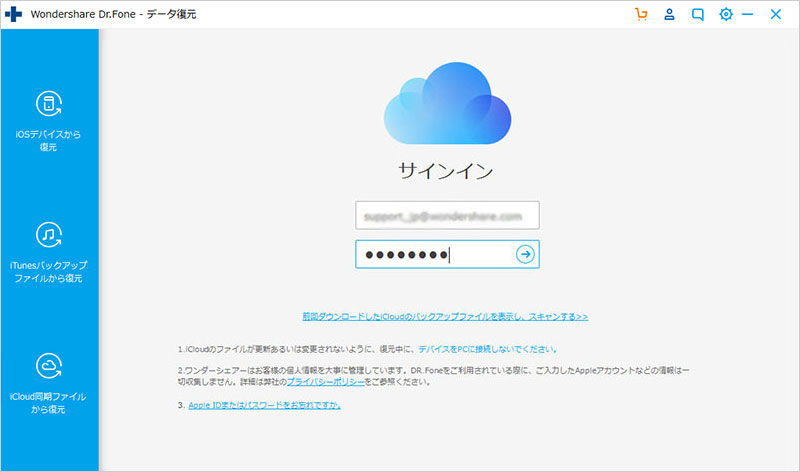
Step 2. iCloudバックアップファイルをダウンロードします。
iCloudサインイン画面にApple IDやパスワードなどのアカウント情報を入力して、「→」ボタンをクリックします。
注意:ワンダーシェアーはお客様のAppleアカウント情報を一切収集しませんので、ご安心ください。
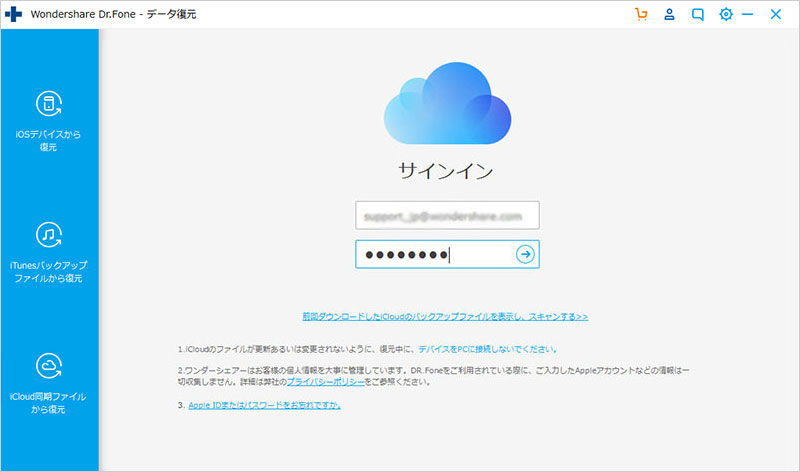
iCloudにサインインすると、ソフトが自動的にiCloudバックアップファイルを検索します。復元したいブックアップファイルを選択して、右の「ダウンロード」ボタンをクリックします。ダウンロード完了後、「スキャン」ボタンをクリックします。
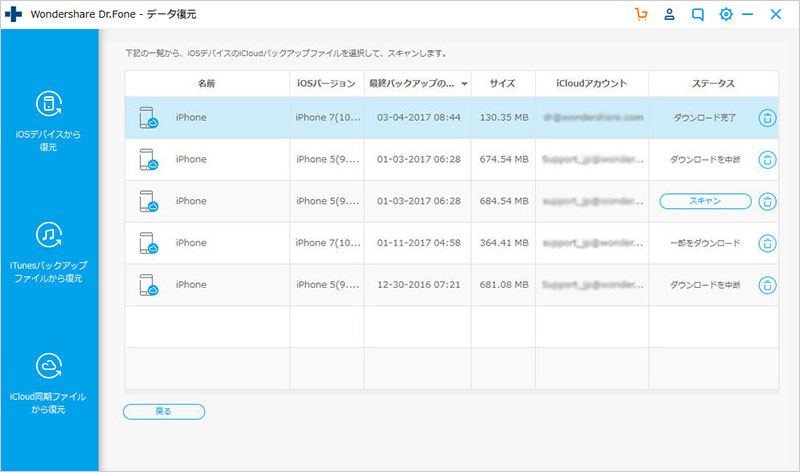
表示された画面で、ダウンロードしたいデータを選択してください。ダウンロードしたいファイルにチェックマークをつけて、「次へ」ボタンをクリックします。
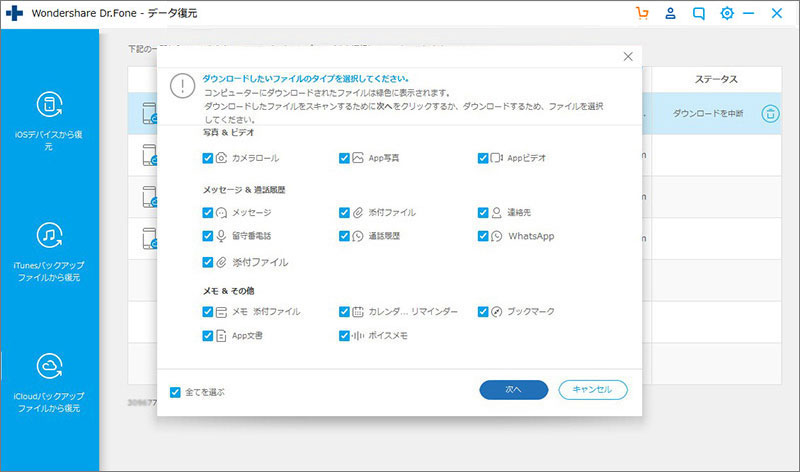
iCloudバックアップファイルをダウンロードしています。 バックアップファイルのダウンロード時間はファイル容量に応じて時間が前後します。 バックアップファイルの容量が大きい場合、時間が掛かるため終了までしばらくお待ちください。
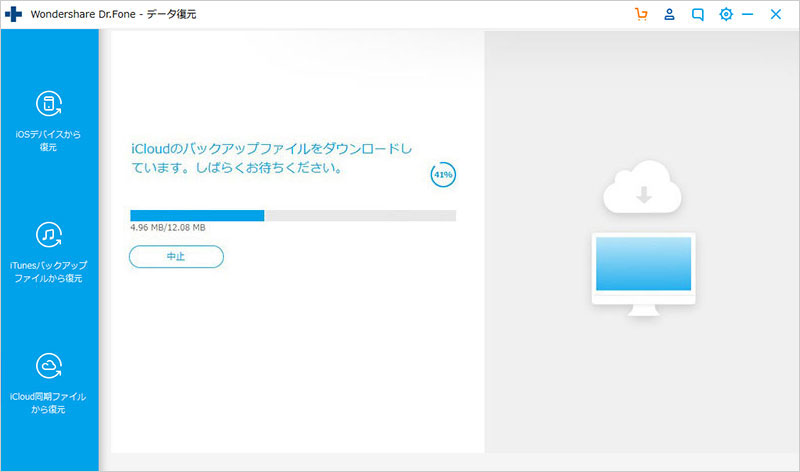
Step 3. iCloudバックアップファイルのデータをプレビューして復元します。
スキャン完了後、検出されたデータは左側に表示されます。 「パソコンに復元」ボタンをクリックすると、復元処理が開始します。
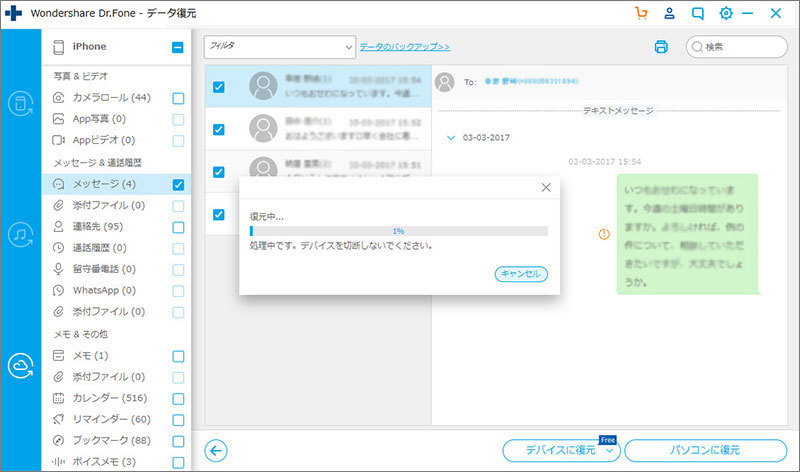
その後の復元操作はiOSデバイスから復元で説明した手順と同じです。












